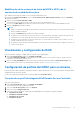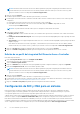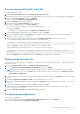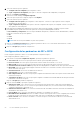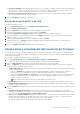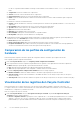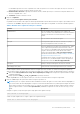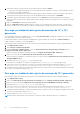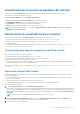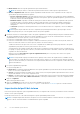Users Guide
Table Of Contents
- Dell Lifecycle Controller Integration versión 3.1 para Microsoft System Center Configuration Manager Guía del usuario
- Introducción a Dell Lifecycle Controller Integration (DLCI) para Microsoft System Center Configuration Manager
- Situaciones de casos de uso
- Prerrequisitos comunes
- Edición y exportación del perfil de configuración del BIOS de un sistema
- Crear, editar y guardar un perfil RAID de un sistema
- Comparación y actualización del inventario de firmware
- Implementación del sistema operativo en una colección
- Exportar perfil del servidor a la tarjeta vFlash del iDRAC o recurso compartido de red
- Importación de perfil del servidor desde una tarjeta vFlash del iDRAC o un recurso compartido de red
- Visualización y exportación de los registros de Lifecycle Controller
- Uso de perfiles de NIC o CNA
- Uso de Dell Lifecycle Controller Integration
- Licencias para DLCI
- Dell Deployment Toolkit
- Archivos .cab de controladores Dell
- Configuración de los sistemas de destino
- Descubrimiento automático y protocolo de enlace
- Aplicación de los controladores a partir de la secuencia de tareas.
- Creación de una secuencia de tareas
- Creación de una secuencia de tareas específica de Dell
- Creación de una secuencia de tareas personalizada
- Edición de una secuencia de tareas
- Configuración de los pasos de la secuencia de tareas para aplicar la imagen del sistema operativo y el paquete de controladores
- Aplicación de la imagen del sistema operativo
- Cómo agregar paquetes de controladores Dell
- Implementación de una secuencia de tareas
- Creación de una ISP de inicio de medio de secuencia de tareas
- Utilidad System Viewer
- Utilidad de configuración
- Inicio de la consola de Integrated Dell Remote Access Controller
- Visor de tareas
- Tareas adicionales que se pueden realizar con Dell Lifecycle Controller Integration
- Configuración de seguridad
- Validación de un certificado de cliente emitido de fábrica por Dell en Integrated Dell Remote Access Controller para detección automática
- Autorización previa de los sistemas para detección automática
- Cambio de las credenciales administrativas que utiliza Dell Lifecycle Controller Integration para Configuration Manager
- Uso de la interfaz gráfica de usuario
- Uso del generador de arreglos
- Definición de reglas con el Generador de arreglos
- Creación de un perfil RAID con el Generador de arreglos
- Acerca de la creación del Generador de arreglos
- Controladoras
- Cómo agregar una controladora
- Edición de una controladora
- Eliminación de una controladora
- Estados variables
- Cómo agregar una nueva condición variable
- Edición de una condición variable
- Eliminación de una condición variable
- Arreglos
- Cómo agregar un nuevo arreglo
- Edición de un arreglo
- Eliminación de un arreglo
- Unidades lógicas (también conocidas como discos virtuales)
- Cómo agregar una nueva unidad lógica
- Edición de una unidad lógica
- Eliminación de una unidad lógica
- Discos (discos de arreglo)
- Cómo agregar un disco nuevo
- Cambio de un disco
- Eliminación de un disco
- Importación de un perfil
- Uso de la utilidad de configuración
- Creación de un medio de inicio de Lifecycle Controller
- Configuración del hardware e implementación del sistema operativo
- Implementación de los sistemas operativos
- Flujo de trabajo de la configuración de hardware y la implementación del sistema operativo
- Actualización del firmware durante la implementación del sistema operativo
- Configuración de hardware durante la implementación del sistema operativo
- Configuración de RAID
- Aplicación de un perfil de NIC o CNA a una colección
- Aplicación de un perfil de Dell Remote Access Controller a una colección
- Comparación y actualización del inventario de firmware para sistemas en una colección
- Visualización del inventario de hardware
- Verificación de la comunicación con Lifecycle Controller
- Modificación de las credenciales en Lifecycle Controller
- Visualización y exportación de los registros de Lifecycle Controller para una colección
- Restauración de la plataforma de una colección
- Comparación de perfiles de NIC o CNA con los sistemas de una colección
- Uso de la utilidad Importar servidor
- Uso de la utilidad System Viewer
- Visualización y edición de la configuración del BIOS
- Visualización y configuración de RAID
- Configuración de perfiles del iDRAC para un sistema
- Configuración de NIC y CNA para un sistema
- Comparación y actualización del inventario de firmware
- Comparación de los perfiles de configuración de hardware
- Visualización de los registros de Lifecycle Controller
- Visualización del inventario de hardware del sistema
- Restauración de la plataforma de un sistema
- Solución de problemas
- Configuración de los servicios web de aprovisionamiento de Dell en IIS
- Especificación de configuración de red de detección automática de Dell
- Solución de problemas de la visualización y exportación de los registros de Lifecycle Controller
- Problemas y soluciones
- La implementación de ESXi o RHEL en sistemas Windows se mueve a la colección ESXi o RHEL pero no se elimina de la colección administrada de Windows
- Documentación relacionada y recursos
recomendable especificar un recurso compartido vacío cada vez que desee ver los archivos de registro de Lifecycle Controller: Si
utiliza una ubicación existente, asegúrese de que esta esté vacía.
● Dominio\Nombre de usuario: especifique el nombre de usuario y dominio que Lifecycle Controller necesita para obtener acceso
al recurso compartido UNC o CIFS.
● Contraseña: escriba la contraseña correcta.
2. Haga clic en Siguiente.
Aparece la pantalla Ver registros de Lifecycle Controller.
La pantalla muestra los últimos 100 registros de manera predeterminada. Puede modificar el número de registros que se deben mostrar
solo al hacer clic en Pausar o después de que se hayan mostrado los 100 registros en la pantalla. Se muestran los detalles siguientes:
Tabla 6. Detalles de los registros de Lifecycle Controller
Columna Descripción
Nombre de host Este es el nombre de host del sistema cuyos registros de
Lifecycle Controller está visualizando. Esto se muestra solamente
cuando se trata de una colección de sistemas y no un único
sistema.
No. Este es el número de secuencia del registro.
Categoría La categoría del registro de Lifecycle Controller. Por ejemplo,
servicio de configuración, iDRAC, inventario, etc.
ID Esta es la identificación asociada con un mensaje de error. Haga
clic en el hipervínculo para obtener más información sobre el
error y la acción recomendada. Puede descargar periódicamente
el registro de mensajes más reciente desde el sitio web de
asistencia de Dell disponible en dell.com/support/manuals.
Para obtener más información, consulte Descarga y actualización
del registro de mensajes más reciente.
Si la identificación no figura en el registro de mensajes local, se
muestra un error y se debe descargar el archivo de registro de
mensajes más reciente de dell.com/support/manuals.
Descripción Mensaje o descripción del registro de Lifecycle Controller.
Timestamp (Fecha y hora) Fecha y hora de creación del registro de Lifecycle Controller.
Puede configurar el número predeterminado de archivos de registro que desee visualizar. Se trata de una configuración global que
define el número máximo de registros que se mostrarán en la tabla. Para configurar el número predeterminado de archivos de registro:
a. Abra el archivo DLCSystemview.exe.config o DLCConfigUtility.exe.config desde la carpeta en la que ha instalado DLCI para
Configuration Manager.
b. Busque el parámetro MAX_LC_LOGS_TO_DISPLAY y especifique un número.
Cuando elige Todo en el visor de registros de Lifecycle Controller, se muestra el número de registros especificado.
3. Haga clic en Ver después de especificar el número de registros que desee ver.
NOTA:
Este paso solo se aplica cuando introduce manualmente el número de registros sin seleccionarlo de la lista desplegable. Si
selecciona el número de la lista desplegable, los registros se muestran automáticamente. No podrá especificar ningún valor inferior
que el número de registros que se pueden ver por vez. Si desea ver un número reducido de registros, deberá ordenar y filtrar los
registros según el sistema o cerrar la utilidad System Viewer (Utilidad de configuración en el caso de una colección) y volver a
abrirla.
Al cargar los registros, si hay más registros para cargar, aparecerá el siguiente mensaje:
More records to be displayed.
Cuando se hayan cargado todos los registros, aparecerá el siguiente mensaje:
There are no more records to be displayed.
Uso de la utilidad System Viewer
57